ps中有一个黑场补偿功能,想必小伙伴有时会用到,那么这个功能具体怎么使用呢?下面小编就为大家详细的介绍一下,相信一定会帮到你们的。
ps黑场补偿怎么使用?ps黑场补偿使用方法
黑场补偿是什么
在色彩空间之间转换颜色时,“使用黑场补偿”选项控制是否调整黑场的差别。当选中此选项时,源空间的整个动态范围映射到目标空间的整个动态范围。当取消选中时,在目标空间模拟源空间的动态范围,虽然这种模式可能导致块状或灰色阴影,但是当源空间的黑场比目标空间的黑场更黑时很有用。
点击菜单中的编辑菜单
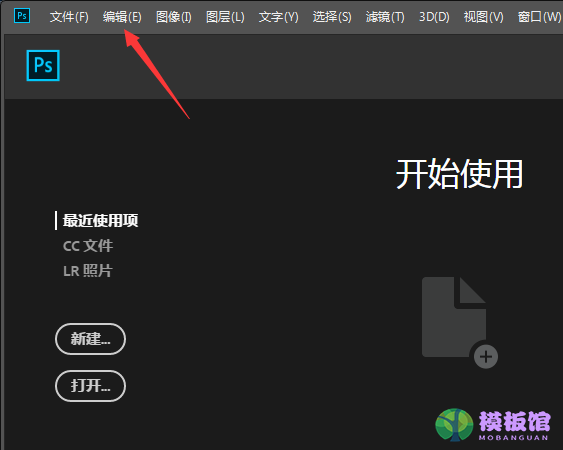
弹出了下拉菜单选中为颜色设置选项
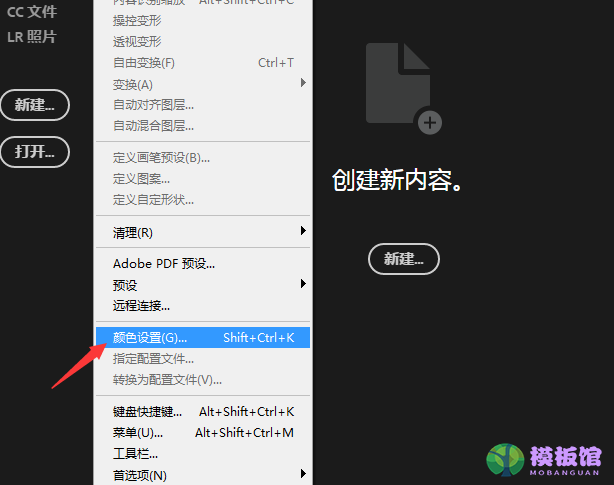
勾选上使用黑场补偿件选项
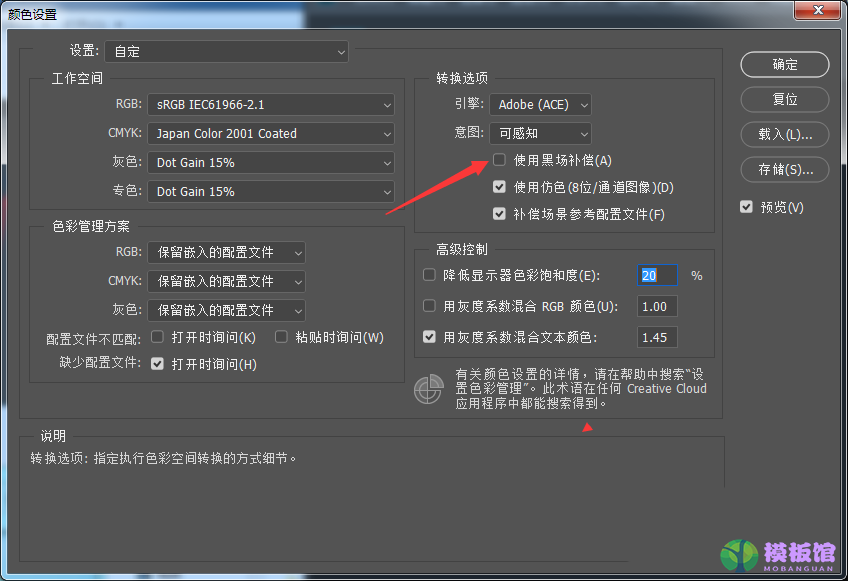
勾选上使用黑场补偿件选项之后,点击确定
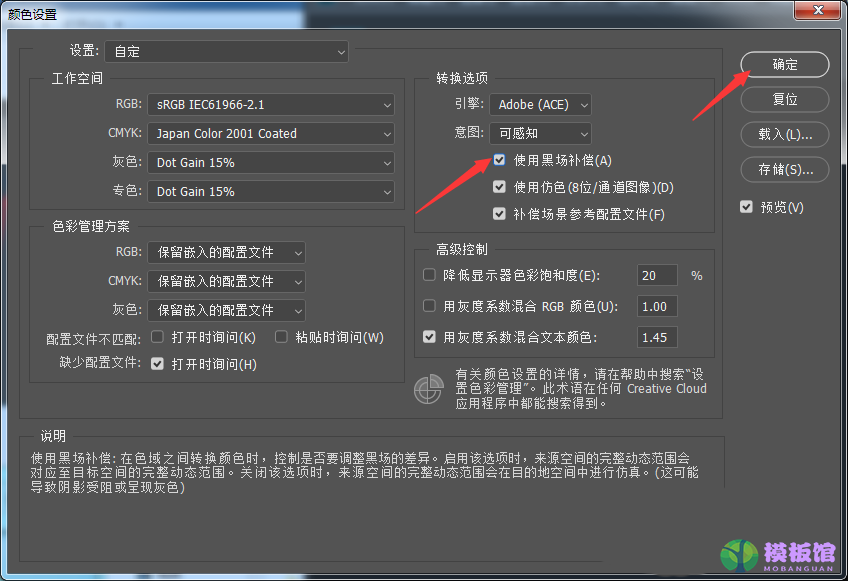
以上这篇文章就是ps黑场补偿使用方法,




